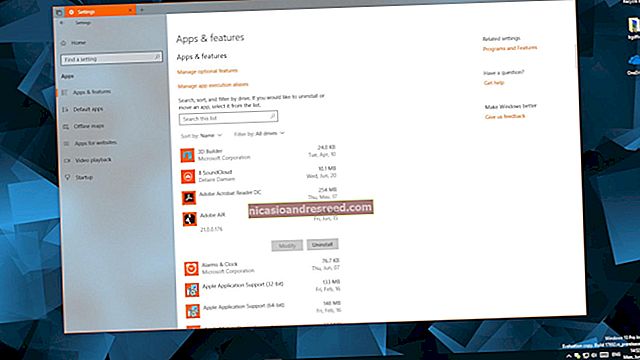Bạn có thể sử dụng AirDrop trên PC chạy Windows hoặc Điện thoại Android không?

Apple's AirDrop là một cách thuận tiện để gửi ảnh, tệp, liên kết và dữ liệu khác giữa các thiết bị. AirDrop chỉ hoạt động trên máy Mac, iPhone và iPad, nhưng các giải pháp tương tự có sẵn cho PC Windows và thiết bị Android.
Windows 10: Chia sẻ lân cận
Nếu chỉ di chuyển ảnh hoặc tệp giữa hai PC chạy Windows 10 gần nhau, bạn không cần thêm bất kỳ điều gì. Tính năng “Chia sẻ lân cận” của Windows 10 đã được thêm trở lại trong Bản cập nhật tháng 4 năm 2018. Tính năng này hoạt động rất giống AirDrop dành cho Windows. Với tính năng này được bật trên hai PC gần nhau, bạn có thể nhanh chóng gửi bất kỳ thứ gì — ngay cả tệp, bằng cách sử dụng tính năng Chia sẻ được tích hợp trong Windows 10's File Explorer. Các tệp được truyền qua Bluetooth hoặc Wi-Fi.
Để thiết lập điều này, hãy truy cập Cài đặt> Hệ thống> Trải nghiệm được chia sẻ và bật “Chia sẻ lân cận”. Bạn có thể chọn người có thể gửi nội dung cho bạn, nhưng bạn vẫn phải đồng ý mỗi khi ai đó muốn gửi cho bạn thứ gì đó.

LIÊN QUAN:Cách sử dụng tính năng Chia sẻ lân cận trên Windows 10
Android: Tệp của Google (và Chia sẻ nhanh)
Trên mặt trận Android, Google đang phát triển tính năng “Chia sẻ nhanh” hoạt động giống như AirDrop và Chia sẻ lân cận. Thông qua sự kết hợp của Bluetooth và Wi-Fi, nó sẽ cho phép bạn chia sẻ tệp, ảnh và thậm chí là các đoạn văn bản với những người khác ở gần.
Tính năng này vẫn chưa ra mắt — 9to5Google đã phát hiện ra một phiên bản đang tiến hành vào tháng 6 năm 2019. Có thể mất một lúc.
Cho đến khi tính năng này hoạt động, bạn có thể muốn dùng thử ứng dụng Files by Google chính thức. Nó bao gồm tính năng “chia sẻ ngoại tuyến” sử dụng tính năng chia sẻ tệp ngang hàng để gửi tệp cho người khác bằng ứng dụng Files by Google ở gần đó. Nói cách khác, nó hoạt động giống như AirDrop — hai người đã cài đặt Files by Google có thể sử dụng ứng dụng để gửi tệp qua lại bằng Bluetooth.

Các giải pháp thay thế đa nền tảng cho AirDrop
Các công cụ chia sẻ tệp mạng cổ điển vẫn hoạt động tốt với PC Windows, Mac và thậm chí cả hệ thống Linux. Bạn có thể thiết lập một thư mục mạng chia sẻ trên mạng cục bộ của mình. Chỉ là những công cụ được tích hợp trong hệ điều hành của bạn, bạn có thể truy cập thư mục mạng trong trình quản lý tệp của hệ điều hành và sao chép tệp qua lại.

Nếu đó là một chút kỹ thuật hoặc bạn muốn truyền tệp qua internet, hãy thử sử dụng dịch vụ đồng bộ hóa tệp như Dropbox, Google Drive, Microsoft OneDrive hoặc Apple iCloud Drive — dịch vụ này cũng hoạt động trên Windows. Bạn có thể chia sẻ tệp (hoặc thư mục) với các tài khoản khác và chúng sẽ có sẵn trong bộ nhớ đám mây của người khác. Dropbox thậm chí còn có tính năng “LAN Sync”, đảm bảo rằng bất kỳ tệp nào được chia sẻ với bạn bởi ai đó trên mạng cục bộ sẽ được chuyển qua mạng cục bộ của bạn chứ không phải internet, giúp tiết kiệm thời gian và băng thông tải xuống.

Nếu bạn muốn gắn bó với việc gửi tệp qua mạng cục bộ, hãy thử Snapdrop. Đó là một bản sao dựa trên web của AirDrop. Không giống như nhiều dịch vụ dựa trên web khác, bạn có thể mở Snapdrop trên hai thiết bị trong cùng một mạng cục bộ và gửi một tệp — tệp sẽ được truyền qua mạng cục bộ của bạn, không phải qua internet.

Để gửi các tệp lớn hơn, hãy xem xét một dịch vụ gửi tệp. Có rất nhiều ứng dụng, nhưng Firefox Send được tạo bởi Mozilla và miễn phí. Bạn có thể tải tệp lên dịch vụ. Sau đó, bạn sẽ được cung cấp một liên kết mà bạn có thể gửi cho ai đó và người đó có thể mở liên kết trong trình duyệt của họ và tải xuống các tệp. Điều này sẽ chuyển các tập tin qua internet.
Bạn có thể sử dụng công cụ này mà không cần bất kỳ loại tài khoản nào — bạn thậm chí có thể sử dụng nó trong Google Chrome, Safari hoặc bất kỳ trình duyệt web nào khác không phải Firefox.

Rất tiếc, chúng tôi không thể tìm thấy bất kỳ loại ứng dụng Windows nào cho ứng dụng AirDrop hoặc Android tương thích với AirDrop. AirDrop chỉ hoạt động giữa các hệ thống macOS, iPhone và iPad.